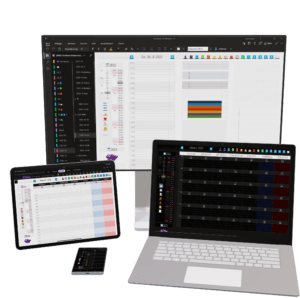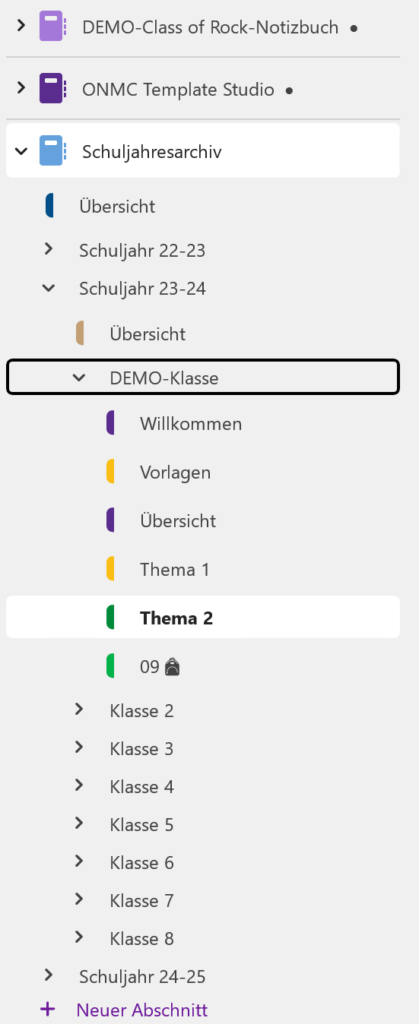Gerade am Schuljahresende archivieren viele ihre OneNote-Notizbücher. Dafür gibt es verschiedenste Strategien.
(vgl dazu auch:
- OneNote zum Schulschluss – Aufzeichnung LIVE Event
- Notizbücher verwalten
- OneNote zum Schulschluss – Tipp&Trick
- Notizbücher sichern und archivieren (iPad Kurs)
Um dir das Ganze etwas leichter zu machen und eine in der Praxis erprobte “Strategie” anzubieten, findest Du im 12ten OneNote Template Studio Beitrag ein paar Vorlagen für Notizbücher.
Diese Notizbücher sind mit verschiedenen Abschnitten und Abschnittsgruppen organisiert, damit du den Überblick nicht verlierst. Öffne einfach die Vorlage und speichere diese entweder in der Cloud (OneDrive) oder lokal auf deinem Sicherungsmedium ab.
Natürlich lässt sich das alles manuell erstellen, was einfach nur Zeit benötigt. Darum ein kleiner Tipp, wie du noch schneller solche Vorlagen-Notizbücher “bastelst”:
- Erstelle Dir ein lokales Notizbuch (Achte darauf, dass das Ganze NICHT in einem OneDrive-synchronisierten Ordner liegt!)
- Erstelle neue Abschnitte und neue Abschnittsgruppen nicht direkt in OneNote, sondern über den Datei-Explorer (!). Neue Ordner sind einfach Abschnittsgruppen und Abschnitte sind .one Dateien, die du wie jede andere Datei auch einfach kopieren/verschieben kannst.
- Du kannst dein Archiv dann wieder ohne Probleme in die Cloud, also auf OneDrive/SharePoint bringen, indem du den Speicherort änderst.
Meine Empfehlung: Kopiere die Abschnitte per Drag-and-Drop (MAUS+STRG-Taste) von deinem OneNote Kursnotizbuch.
Weiters findest du hier auch noch eine OneNote-Notizbuch-Vorlage mit alphabetisch geordneten Abschnitten bzw. Abchnittsgruppen: